Comment démarrer son PC avec un smartphone ?
L’idée de démarrer son PC avec un smartphone peut paraître farfelue, mais cette astuce est très utile à certain de mes clients, pour diverses raisons. Dans ce tutoriel, je vais vous expliquer comment configurer votre PC et votre smartphone iOS ou Androïd.
Démarrer son PC avec un smartphone ?
Pour commencer, il faut que la carte mère de votre PC, soit compatible avec le Wake On Lan, WOL pour les intimes. Ce protocol, permet l »allumage ou la sortie de veille, d’une machine connectée sur un réseau.
Mais, ne vous inquiétez pas, la plupart des ordinateurs sont compatibles.
Ensuite, il faut vérifier, que le Wake On Lan, est bien actif dans le BIOS de la carte mère.
Suivant le fabricant de votre PC/Carte mère, vous serez peut-être amené à effectuer une recherche sur votre moteur de recherche favori. Pour mieux trouver, je vous conseille ce type de recherche :
WOL + marque de votre PC ou modèle de votre carte mère.
Mais généralement, la manipulation fonctionne :
- Entrez dans le BIOS de votre PC immédiatement au démarrage de votre PC, en appuyant sur la touche DEL ou F2. (si cela ne fonctionne pas, regardez dans la notice de votre PC ou CM).
- Cherchez les options avancées.
- Dans les options avancées, cherchez Gestion de l’alimentation avancée
- Dans l’option Démarrage sur périphérique PCI-E ou Wake on LAN, Wake on PCI, choisissez Activer.
- Sortez du BIOS, en sauvegardant les changements, avec la touche F10. ou une autre touche.
Démarrez, ensuite votre PC.
Sous Windows, accédez au gestionnaire de périphériques. La façon de procéder change en fonction de la version de Windows que vous utilisez.
Pour Windows 10 –> Faites un clic-droit sur le menu Démarrer puis cliquez sur Gestionnaire de périphériques.
Pour Windows 8 –> Faites un clic-droit sur l’aperçu de l’écran démarrer en bas à gauche de votre écran puis cliquez sur Gestionnaire de périphériques.
Pour Windows 7 –> Cliquez sur le menu Démarrer. Faites un clic-droit sur Ordinateur puis sur Propriétés. Cliquez ensuite sur Gestionnaire de périphériques dans le menu de gauche.
Quand le Gestionnaire de périphériques s’affiche, cliquez sur Cartes Réseau.
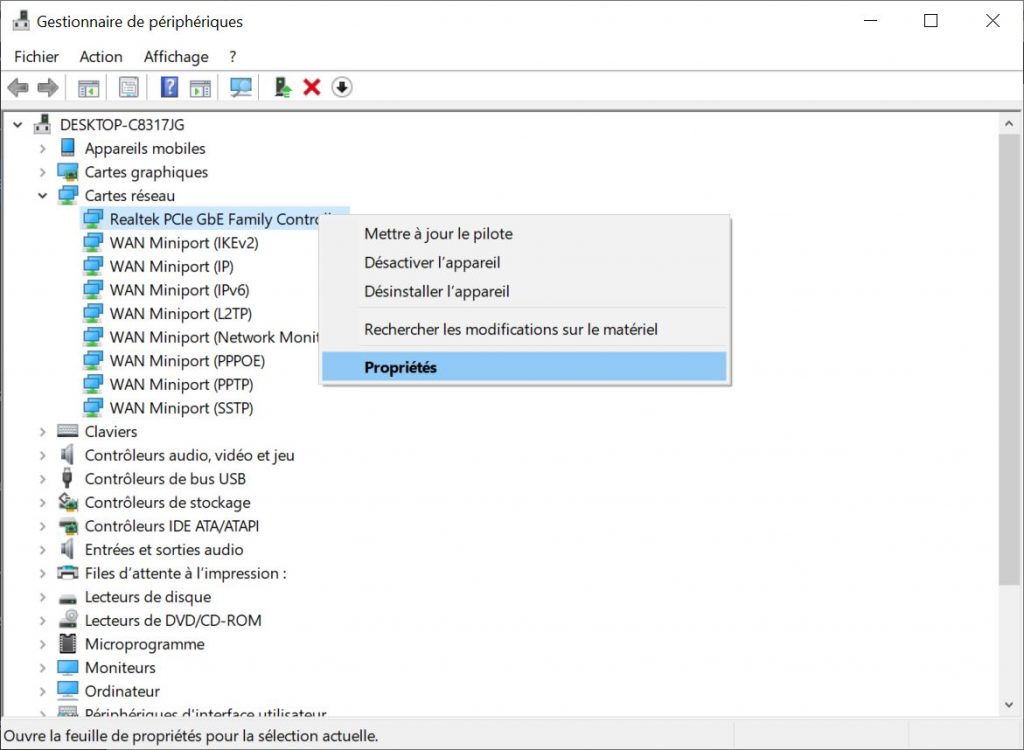
Sélectionnez, votre carte réseau Realtek ou autre puis faites un clic-droit dessus. Cliquez ensuite sur Propriétés.
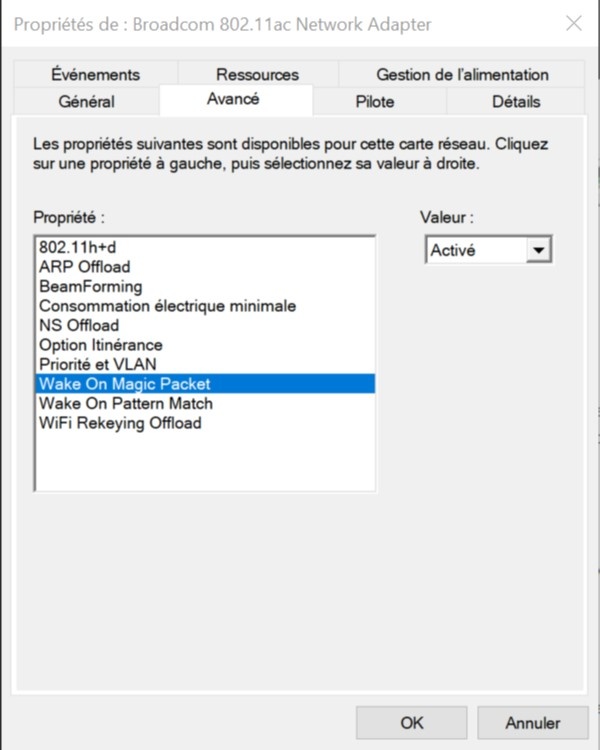
Cliquez sur l’onglet Avancé, puis sélectionnez dans la partie centrale la propriété, Wake On Magic Packet. Changez la valeur en activé, si désactivé.
Cliquez sur le bouton OK, pour valider le changement. Vous pouvez fermer toutes les fenêtres que nous avons ouvert.
Ensuite, exécutez l’invite de commande.
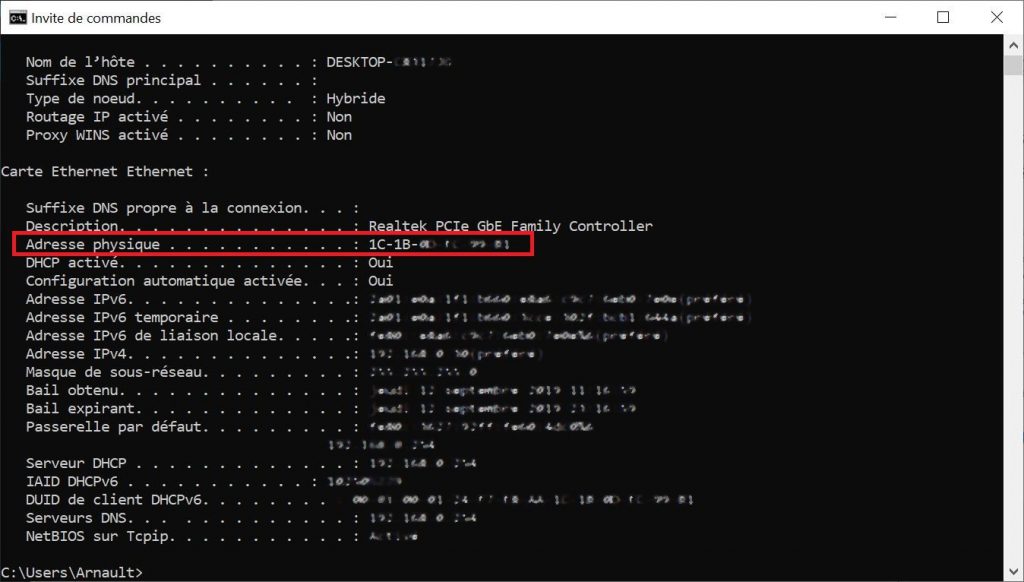
Saisissez la commande :
ipconfig /all
Puis repérez, la ligne adresse physique, qui est aussi appelée adresse MAC. Notez-la sur un papier. Si vous utilisez un iPhone pour allumer le PC, notez l’adresse IPv4.
Vous pouvez fermer, la fenêtre de l’invite de commande.
Maintenant, passons à la configuration de votre smartphone.
Bien entendu, il existe des dizaines d’applications pour allumer votre PC depuis votre smartphone. J’ai sélectionné deux applications, une pour smartphone Android et une pour iPhone.
Si vous avez un smartphone Androïd :
Ouvrez le Play Store puis cherchez l’application WolOn – Wake on LAN.
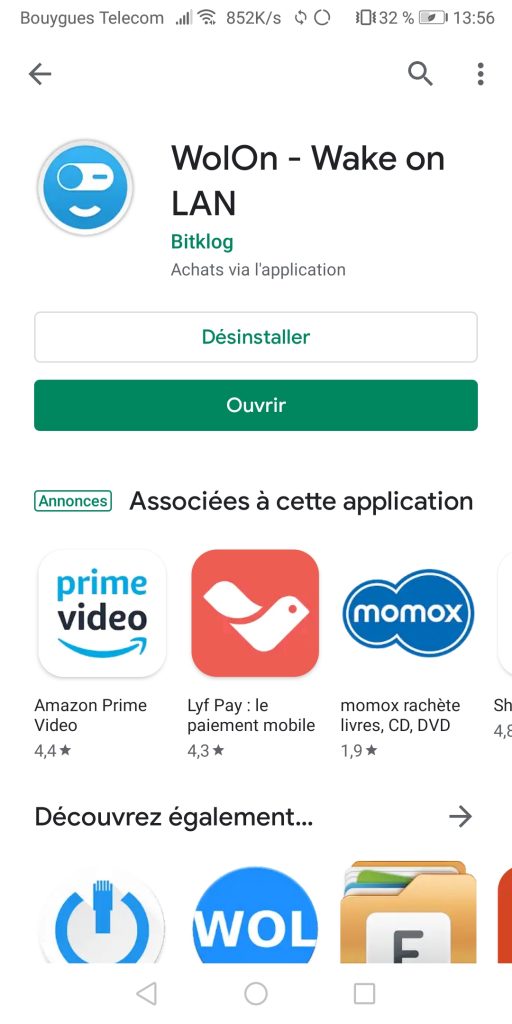
Installez-la puis ouvrez l »application. Cliquez sur le gros + en bas à droite de l’écran, pour ajouter un ordinateur.
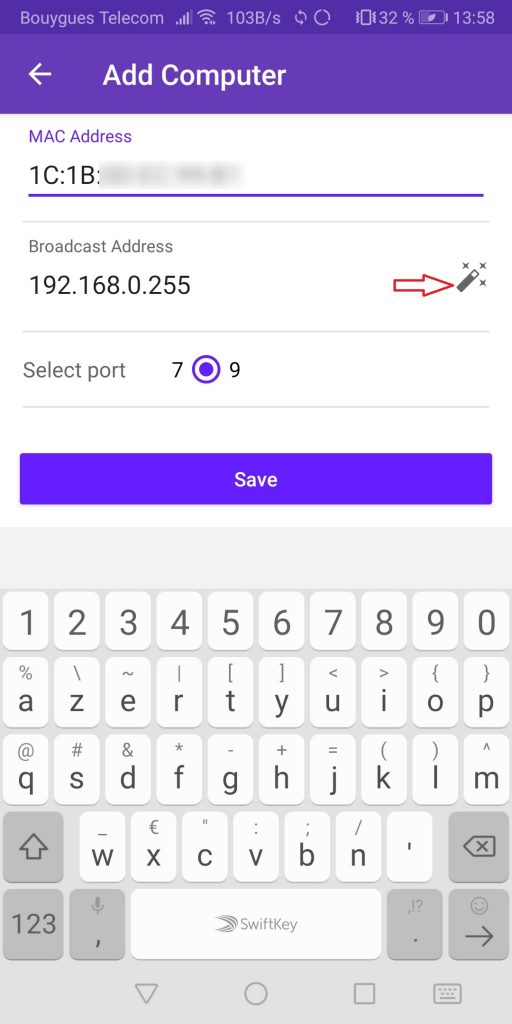
- Saisissez un nom de PC, dans computer name.
- Saisissez l’adresse physique du PC, que vous souhaitez démarrer.
- Appuyez sur l’icone représentant la baguette magique, pour remplir automatiquement la ligne Broadcast Adsress.
- Pour tout sauvegarder, appuyez sur le bouton Save.
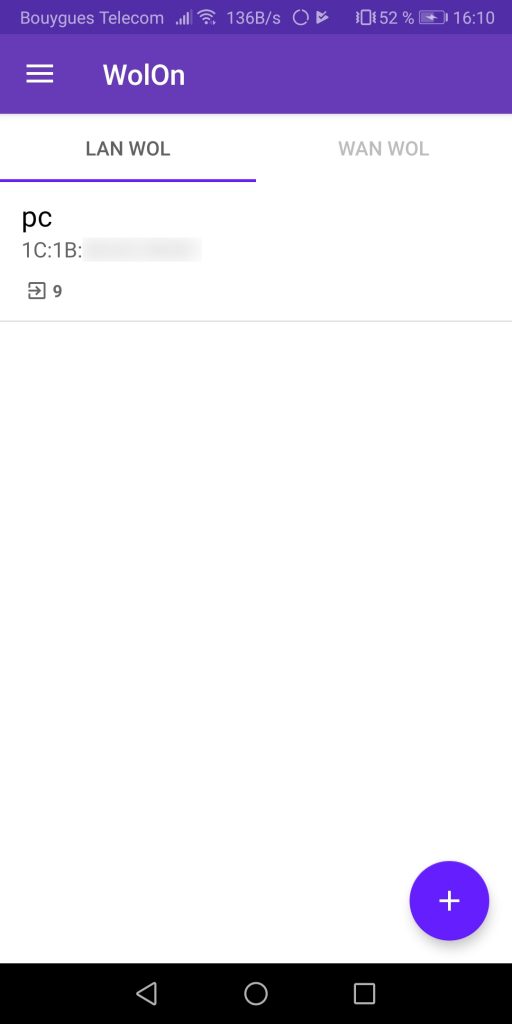
A partir de maintenant, vous pouvez allumer votre PC, en appuyant sur le PC que vous venez de configurer.
Si vous avez un iPhone :
Ouvrez App Store puis cherchez l’application Wake Up On Lan
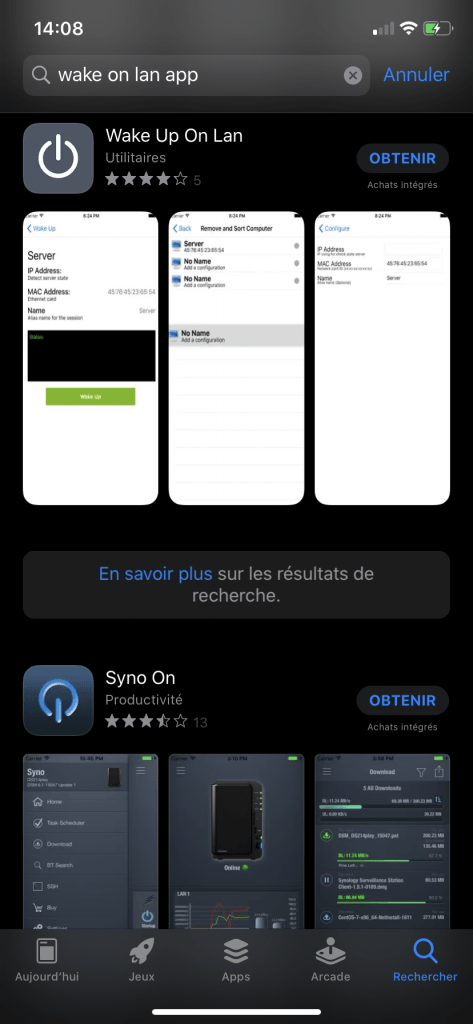
Installez-la et lancez l’application.
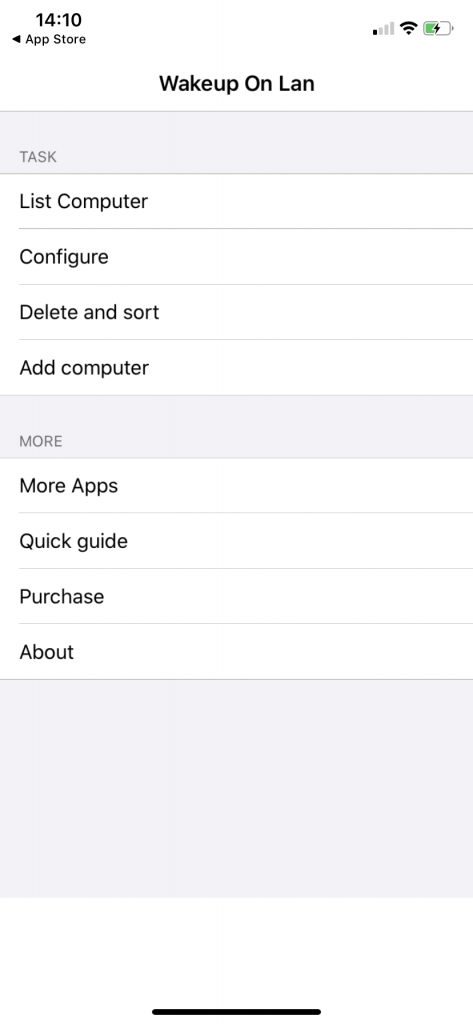
Sur l’écran d’accueil de l’application appuyez sur Configure.
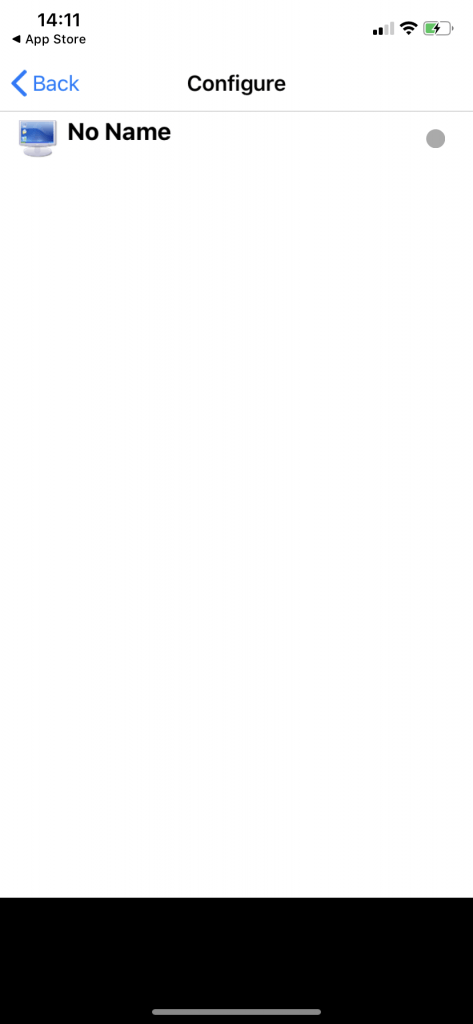
Appuyez sur l’ordinateur No Name.
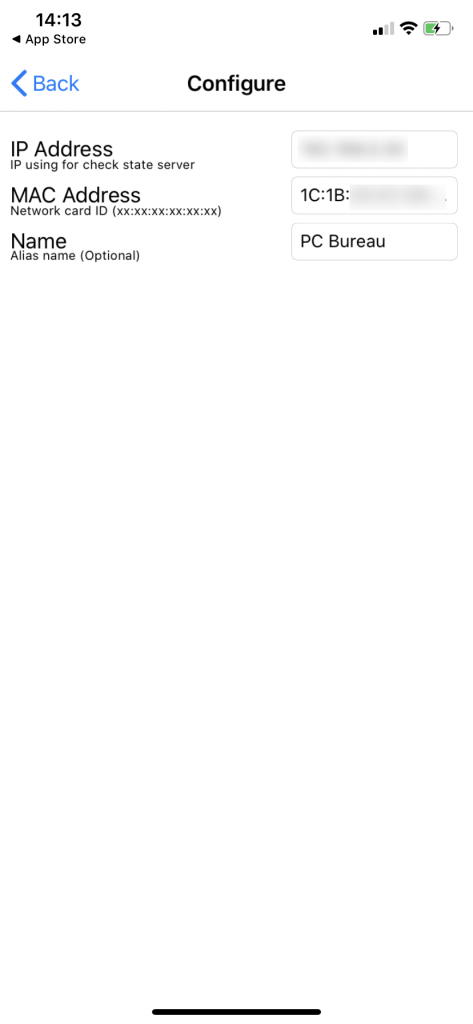
- Saisissez l’adresse IP du PC que vous souhaitez démarrer.
- Saisissez l’adresse physique du PC, que vous souhaitez démarrer.
- Le nom du PC,
Pour valider, les informations, appuyez sur le bouton < Back en haut gauche de l’écran.
Pour allumer votre PC…
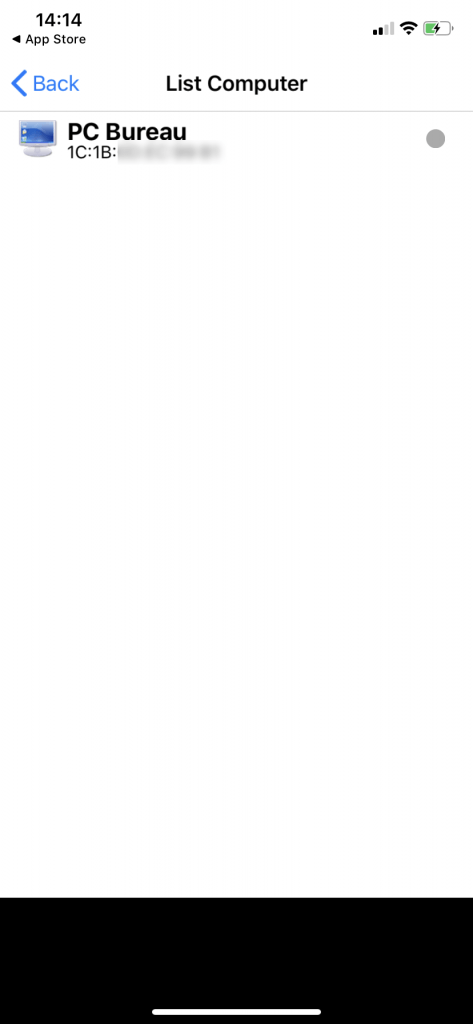
Il suffit d’appuyer sur l’ordinateur présent dans List Computer.
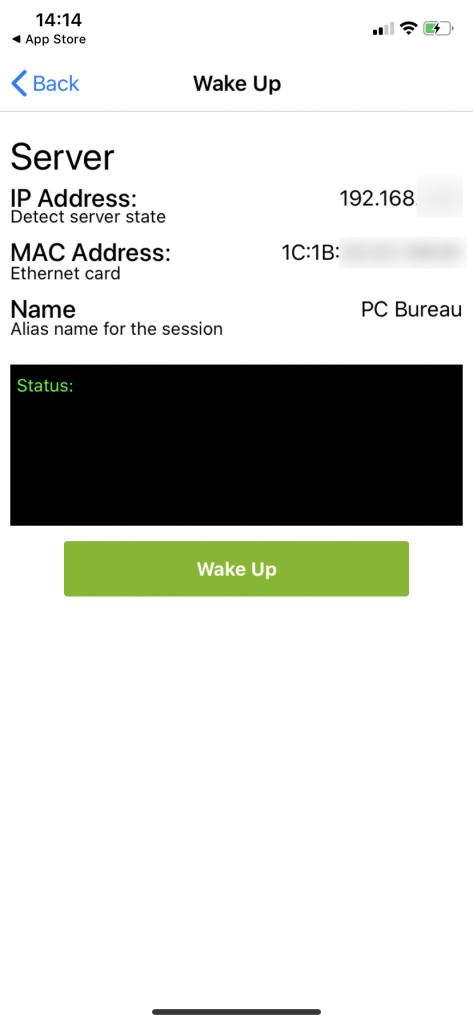
Et d’appuyer sur le bouton Wake Up.
Voilà, mon tutoriel sur démarrer son PC avec un smartphone est terminé. J’espère qu’il vous a aidé. N’hésitez pas à laisser un commentaire.





Astuce intéressant! merci, le site « Numerimo » aussi m’a beaucoup aider, on trouve des articles pour les astuces numériques et informatiques qui explique tous les dernières innovations en technologie pour des insights exclusifs et des analyses détaillées sur les gadgets, les avancées technologiques et les tendances du monde numérique. Découvrez les directement sur Numerimo.com